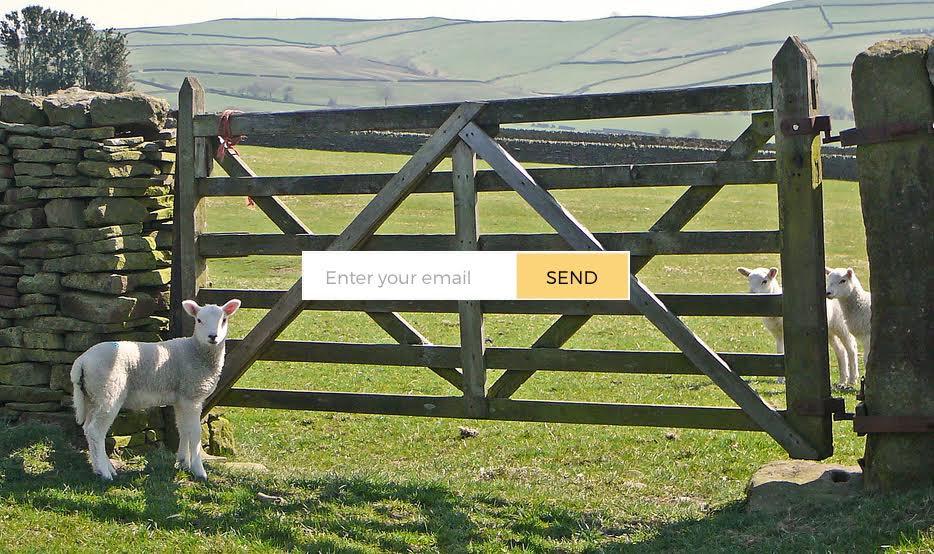Aprender / Guias / Guia de mapas de calor
Aprenda como usar as Zonas de Engajamento para otimizar o seu site, e turbinar as suas conversões
Os diversos tipos de mapas de calor—como mapas de clique, movimento e rolagem—provaram ser essenciais para se obter uma visualização abrangente de dados de interação complexos. Mas quando você passa vários minutos, ou até mesmo horas alternando entre essa infinidade de mapas e de dados complexos para obter insights sobre o engajamento dos usuários em cada página do seu site, você com certeza já deve ter sonhado em ter uma maneira mais eficiente de fazer seu trabalho!
É por isso que nós ouvimos as suas preces. A alternativa genial da Hotjar para essa ciência imperfeita não é um botão mágico, e sim um outro tipo de mapa de calor. É com muito orgulho que apresentamos a vocês as Zonas de Engajamento. 👋
O mapa de calor de Zonas de Engajamento da Hotjar combina todos os dados de interação disponíveis—cliques, movimentação e rolagem de tela para desktop; toques e rolagem para celular e tablet. Em seguida, sob a forma de uma grade codificada por cores, revela as áreas com níveis moderados a altos de engajamento dos visitantes do seu site.
Esse tipo de mapa de calor é perfeito para quem precisa de uma visão simples, porém completa, do engajamento do usuário. Analise as suas páginas em segundos, compartilhe com confiança insights com os seus colegas e chefes, e responda rapidamente a perguntas críticas sobre as partes de uma página com as quais os usuários mais se envolvem.
Continue lendo para descobrir como esse novo tipo de mapa de calor pode te ajudar a entender o engajamento do usuário na página, quais partes do conteúdo estão afetando a conversão, e como usar esses dados para determinar quais melhorias devem ser feitas no site.
Visualize dados de interação em segundos
A Hotjar apresenta as Zonas de Engajamento, uma maneira mais rápida e inteligente de descobrir quais partes do seu site estão funcionando bem, e quais não estão. Analise instantaneamente as suas páginas e o seu conteúdo, e use esses insights obtidos para melhorar a experiência do usuário.


Como os mapas de calor das Zonas de Engajamento aprimoram o layout, o conteúdo e a usabilidade do seu site
Vamos dar uma olhada em como funcionam as Zonas de Engajamento, e quais são os benefícios desse mapa de calor tão poderoso e completo. Descubra as três principais (e mais importantes) coisas que os mapas de Zonas de Engajamento o ajudam a fazer.
1. Visualizar as partes mais envolventes do seu site (aquelas com as quais os seus usuários mais engajam e se encantam)
Como o nome sugere, as Zonas de Engajamento dividem uma página em "zonas" e aplica o seguinte sistema de pontuação*:
Moderada — nível 1 (vermelho claro): as interações com essa área tendem a ser menos frequentes, ou incluem apenas tarefas simples
Alta — nível 2 (vermelho): as interações e o engajamento com essa área é mais frequente, indicando que os usuários podem encontrar informações úteis nela
Muito alta — nível 3 (vermelho escuro): as interações com essa área são essenciais, demonstrando que os usuários estão extraindo o máximo de valor dela
A vantagem de ver áreas de baixo e alto engajamento é que isso elimina o vai-e-vem entre diferentes tipos diferentes de mapas de calor.Você não precisa verificar os mapas de cliques para saber a concentração de cliques em cada elementoe depois ainda ter que ir até os mapas de rolagem para saber a porcentagem de usuários que rolaram para baixo até cada parte da página. Ao invés disso, você visualiza, de uma vez só, todos os três insights que normalmente apenas conseguiria obter separadamente, através de três mapas de calor tradicionais, separados em uma única exibição.
Por exemplo, se você é designer em uma empresa de E-commerce, é mais fácil ajustar o layout do seu site quando você identifica as zonas da sua página inicial que possuem maior engajamento. Identifique os elementos de maior valor logo de cara, como, por exemplo, um botão de chamada para ação (CTA) em que os usuários clicam na metade da página. Redesenhe a página com confiança, tomando como base os insights acionáveis que os mapas de calor das zonas de engajamento fornecem.
* O engajamento é calculado com base em uma combinação de dados de interação já disponíveis.
2. Identificar padrões de engajamento em qualquer página
Quer você tenha dezenas ou centenas de páginas para analisar, os mapas de calor das Zonas de Engajamento permitem que você identifique os padrões de comportamento dos usuários. Mais especificamente, você pode estudar esses padrões para melhorar a facilidade de uso do seu site.
Vamos supor que você seja um gerente de produtos de uma empresa de SaaS de médio porte, que deseja avaliar a usabilidade da sua tela de configurações. Você percebe que os usuários costumam interagir frequentemente com os itens na parte superior e com alguns outros que estão mais escondidos, enterrados na parte inferior da página. Isso pode significar que você precisa reordenar os itens do menu inferior, ou remover completamente todos aqueles itens desnecessários.
Nesse caso, você também deve usar o restante das nossas ferramentas de análise de comportamento do usuário e recursos—como, por exemplo, asgravações de sessões , pesquisas de usuário e Feedback—para entender completamente o motivo por trás do comportamento dos seus usuários. (Falaremos mais sobre isso mais tarde).
💡 Dica avançada: quando você estiver satisfeito com as suas descobertas, compartilhe um destaque dos mapas de calor e das gravações das Zonas de Engajamento mais relevantes com a sua equipe durante a fase de brainstorming e de planejamento da próxima iteração do design.
Exemplo de mapas de Zonas de Engajamento de uma página, pré e pós-iteração
3. Encontre dados essenciais de interação em uma única exibição
Como mencionamos, outros mapas de calor mostram onde os usuários clicam, movem ou rolam a tela por uma página. Um mapa de calor de Zonas de Engajamento é especial, pois resume todos os dados de interação em uma única representação gráfica, mostrando um panorama e enfatizando os detalhes essenciais.
Considere um profissional de marketing que esteja analisando o engajamento do usuário com páginas-chave para orientar os seus esforços de otimização: o mapa de calor permitiria que ele visse as partes mais e menos envolventes de cada conteúdo, seja um blog, um guia ou uma página de destino.
"O melhor exemplo que posso imaginar é esse: imagine que você tenha uma página com um conteúdo ou um CTA—você pode usar os mapas de Zonas de Engajamento para ver quanta interação o seu CTA está recebendo", diz Karissa Van Baulen, Líder de Educação de Clientes da Hotjar. "Ao invés de ter que ir até todos os três mapas de calor separadamente, você pode ver bem na sua frente quantas pessoas estão vendo o CTA sem rolar a página, se estão clicando nele, e se este CTA está gerando conversões."
Van Baulen acrescenta que, se as métricas não estiverem mostrando um grande impacto, é preciso voltar à prancheta de desenho. Incorpore esses insights obtidos nas alterações que você fará no CTA.
Zonas de engajamento: uma maneira mais inteligente de explorar os mapas de calor
Imagine que você seja um gerente de projeto que está avaliando as telas do seu produto digital, ou um profissional de marketing que está otimizando conteúdo. Sem os mapas de calor das Zonas de Engajamento, você teria que alternar entre três pontos de dados:
Mapas de clique/toque (desktop/móvel e tablet): que mostram onde os usuários clicam na sua página
Mapas de movimentação (desktop): que mostram onde os usuários moveram o mouse na tela
Mapas de rolagem: que indicam quantos usuários, no total, rolaram a tela para baixo até cada parte de uma página
Agora que você possui mapas de calor de Zonas de Engajamento que combinam todos os dados de interação disponíveis em um só lugar, você só precisa lidar com um único ponto de dados. E a melhor parte? Você pode usar esses dados do mapa de calor (com as gravações, que explicaremos em breve) para começar a validar suposições com base em métricas do Google Analytics e em outros dados quantitativos.
Como usar os mapas de Zonas de Engajamento na Hotjar
Você deve ser um usuário com um plano Observe Scale ou Business para poder usar os mapas de Zonas de Engajamento. Vá até Mapas de calor e selecione um mapa de calor que já esteja salvo, para começar. No painel lateral, role até "Tipos de Mapa", e ative "Zonas de Engajamento".
Um mapa de grade será exibido para mostrar as zonas da sua página que possuem um engajamento moderado, alto ou muito alto. A partir daí, você pode saber facilmente quais áreas possuem mais ou menos engajamento.
Continue coletando insights através da ferramenta Recordings
Com a Hotjar, um conjunto de gravações de sessões relevantes está disponível para cada um dos seus mapas de calor salvos. Você pode reproduzir essas sessões, compostas pelas visitas de um usuário individual em várias páginas, para entender como são as jornadas do cliente, o que alguém fez em uma página, e por que esse usuário clicou em um elemento específico da página.
Para assistir à gravação de uma sessão, clique em "Exibir gravações" na parte superior do mapa de calor.
Adicione filtros para restringir a sua lista de gravações. Por exemplo, selecione "Elemento clicado" como seu filtro de comportamento, e preencha o restante dos parâmetros para exibir somente as gravações de usuários que clicaram em um determinado botão ou link de texto.
Sample session recordings
Escolha uma gravação para começar a assistir.
Watch the recordings of users who clicked on the sign-up button
Salve e compartilhe as suas percepções usando a ferramenta Highlights
Você pode destacar qualquer parte do seu mapa de calor de Zonas de Engajamento (ou qualquer mapa de calor, como o mapa de clique, movimento e o mapa de rolagem).
No painel lateral Mapas de Calor, ative a opção "Highlights"—você poderá então visualizar os destaques existentes e também criar um novo. Selecione uma parte do mapa de calor cuja captura você acredite ser essencial e clique em "Salvar".
A partir daí, você pode adicionar seu destaque a uma coleção, e rotulá-lo adequadamente para que você possa encontrá-lo e compartilhá-lo com mais facilidade.
Make it easier for you to find your highlights by labeling and adding them to a collection
Certifique-se de que seja uma interação positiva, e não um clique de raiva
Suponhamos que seu mapa de Zonas de Engajamento mostre um alto engajamento do usuário com o botão para criar uma nova conta, mas as inscrições reais permaneçam incrivelmente baixas. Talvez você queira verificar novamente se os usuários não estão, na verdade, clicando com raiva no referido botão.
Ative a opção "Cliques de Raiva" para exibir o mapa referente a esses cliques. Esse novo tipo de mapa de calor mostra cliques repetidos em um elemento ou dentro de uma mesma área, o que indica um sinal de frustração do usuário. Os cliques de raiva podem afetar negativamente as taxas de conversão e a experiência do usuário. Eles também podem ocorrer quando tarefas simples exigem que os usuários cliquem várias vezes, como, por exemplo, selecionar uma data ou usar um carrossel.
Saiba mais sobre os mapas de calor de cliques de raiva aqui.
Ganhe um pouco de inspiração e insights acionáveis antes de tomar decisões importantes de design e de conteúdo
Ao combinar diferentes dados de interação em um mapa de calor abrangente, os mapas de Engagement Zones oferecem uma maneira simples, mas poderosa, de entender o engajamento do usuário no seu site. Com apenas um clique, você pode identificar rapidamente quais partes e elementos da página estão recebendo o carinho dos usuários, e quais ainda poderiam ter uma performance ainda muito melhor.
Adote essa abordagem mais inteligente e eficiente para coletar insights acionáveis com os Mapas de Calor da Hotjar. Receba uma grande dose de inspiração para descobrir padrões valiosos de comportamento do usuário que informam as decisões de aprimoramento do seu site, começando ainda hoje!
Visualize dados de interação em segundos
A Hotjar apresenta as Zonas de Engajamento, uma maneira mais rápida e inteligente de descobrir quais partes do seu site estão funcionando bem, e quais não estão. Analise instantaneamente as suas páginas e o seu conteúdo, e use esses insights obtidos para melhorar a experiência do usuário.